Clonar Disco Duro Rápido y Fácil
Pedro actualizado el 31/10/2025 en Copia de Seguridad y Restauración | Más Tutoriales
Clonar el HDD/SSD lleva demasiado tiempo
"Conseguí un nuevo disco duro de 900gb y tengo un viejo disco duro de 700gb, y esta mañana he empezado a clonar el viejo disco duro al nuevo. Lo creas o no, después de 9 horas la barra de proceso muestra sólo un 42% completado! ¿Por qué va tan lento?"
¿Es una de las personas que ven que la clonación de HDD/SSD tarda una eternidad en terminar? ¡No está solo! Hay mucha gente que publica preguntas en los foros de tomshardware.com y superuser.com como en los siguientes:
• ¿Cuánto tiempo se tarda en clonar un disco duro de 250gb/500gb/2tb/4tb?
• ¿Cuál es el tiempo estimado para clonar disco duro a SSD?
• ¿Cuánto tarda un clonador de discos duros de alta velocidad?
Clonar disco bajo el sistema operativo de Microsoft
Hoy en día, clonar un disco duro es común para los usuarios de ordenadores que están actualizando a un nuevo disco duro o tal vez reemplazando un disco antiguo. El sistema operativo de Microsoft proporciona funciones básicas de copia para estos usuarios. Es posible copiar el disco duro archivo por archivo de forma sencilla, como "copiar" y "pegar", pero carece de una forma fiable y eficaz para clonar todo el contenido de un disco duro/volumen de partición de un disco duro a otro. Sin embargo, la clonación de un disco duro podría resolver el problema, que no está disponible en el sistema operativo de Microsoft.
Por lo tanto, para copiar de forma segura el disco duro con nombres de archivos largos, archivos de intercambio y el registro de Windows, un software de clonación de discos de terceros podría ser una buena opción.
EaseUS Clone - Es un software de clonar disco duro rápido y fiable
Generalmente, la seguridad y la estabilidad son los factores que más preocupan a los usuarios cuando están eligiendo un buen software de clonación. Es decir, todos los datos no serán cambiados o perdidos durante el proceso de clonación. EaseUS Disk Copy es lanzado con esta característica al clonar un disco duro y está disponible para que usted lo descargue gratis ahora.
Seguridad de datos: Generalmente, todo será replicado por el software de clonación de disco - EaseUS Disk Copy. Y sólo clona el 100% de la identidad del original a una nueva partición de la unidad sin cambiar ningún dato existente, todo es lo mismo que los datos originales.
Ahorro de tiempo: A diferencia del software tradicional de copia de disco, la utilidad de clonar el disco duro de este software gratuito le permite reemplazar el disco duro más pequeño por un disco duro más grande sin reinstalar el sistema operativo y las aplicaciones una vez más. Le ahorrará mucho tiempo. Al comprobar cuánto tiempo se tarda en clonar un disco duro, encontrará que EaseUS drive clone es el más rápido durante la clonación.
| Características de EaseUS Disk Copy Windows 11 | |
|---|---|
|
Para actualizar a la nueva versión de Windows 11, el modo de arranque de su ordenador debe ser UEFI, el estilo de partición del disco debe ser GPT, y Secure Boot debe estar habilitado. ¿Qué pasa si necesita reemplazar un nuevo disco duro o un disco duro más grande para la actualización de Windows 11 pero no quiere renunciar a los datos en el disco duro viejo? EaseUS Disk Copy podría ser una herramienta útil que le ayuda a terminar el proceso.
|
Cómo clonar disco duro rápido con EaseUS Disk Copy
Antes de la compra, también puede instalar una versión de demo para una prueba gratuita para probar la velocidad de clonación por sí mismo.
Guía paso a paso:
Paso 1. Conecte el nuevo disco duro, sea un HDD o SSD a su PC.
Paso 2. Inicie el software de clonación de EaseUS y haga clic en "Clonar Disco/Partición".

Paso 3. Se abrirá la ventana de abajo, seleccione el disco de origen que desea clonar y pulse en "Siguiente".
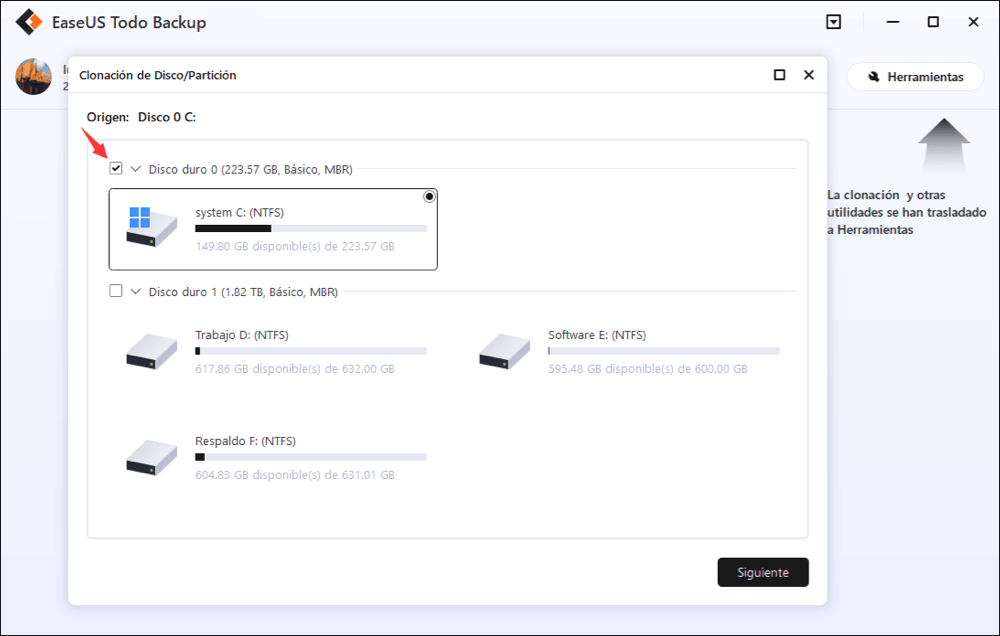
Paso 4. Elija el disco de destino. Bajo Opciones avanzadas, marque la opción "Clon de sector por sector" que permite clonar todos los sectores desde el disco de origen al de destino, luego haga clic en Siguiente.
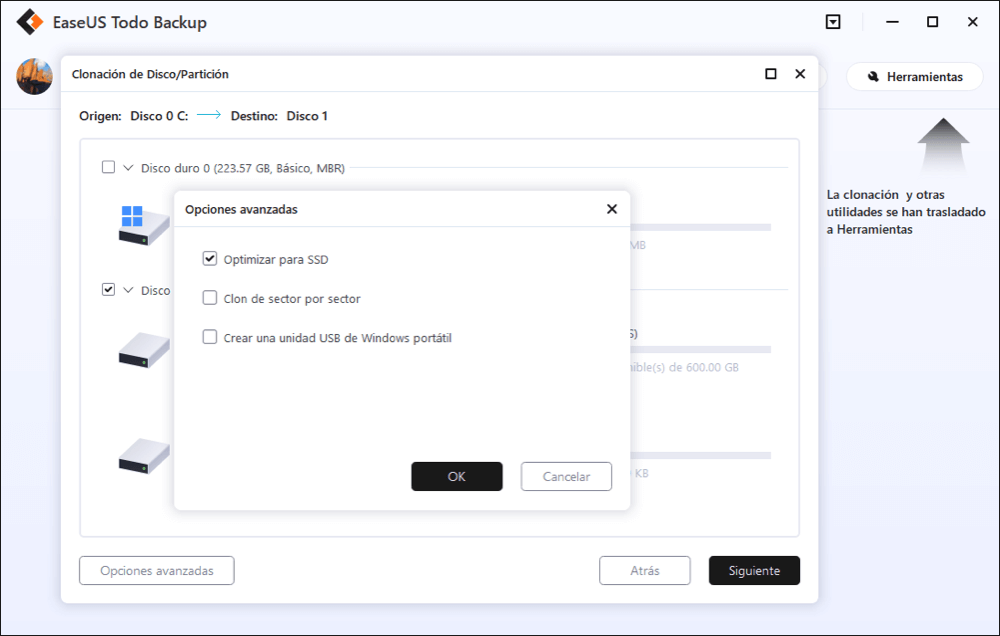
Paso 5. Se le permite ver la distribución con antemano, luego haga clic en "Proceder" a empezar a clonar.

¿Ha sido útil esta página?
Artículos Relacionados

EaseUS Todo Backup
Herramienta de copia de seguridad inteligente para sus archivos y todo el ordenador en Windows 11/10/8/7.
Descargar Gratis100% Seguro
Tamaño: 1.88MB
![]()
Temas Candentes
Premios y Reseñas
"Hacer copia de seguridad, restaurar y recuperar documentos, así como crear discos de emergencia y limpiar el disco duro por completo."
- Por Miguel

